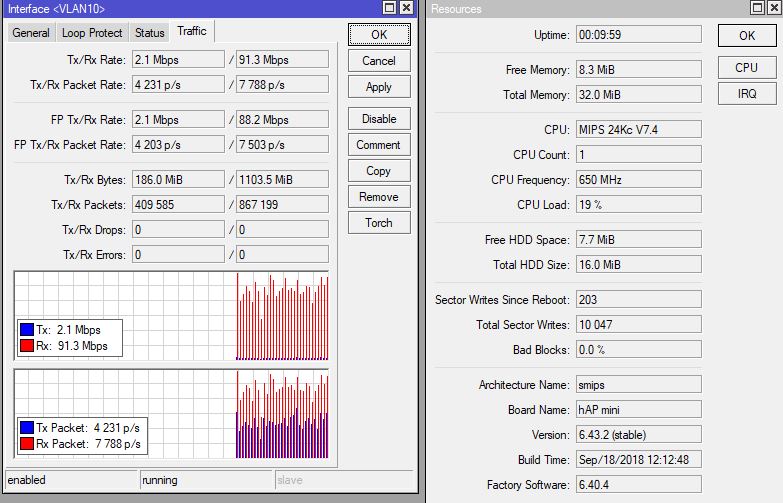На последнем MUM в Москве, мне, как и всем остальным, вручили маршрутизатор MikroTik hAP mini.
Я решил им заменить старенький, постоянно зависающий, маршрутизатор у родителей.
Чтобы получить максимальную производительность решил задействовать чип коммутации (switch chip). На просторах интернета не нашел подходящей инструкции, где было бы описание настроек и проводной и беспроводной части, поэтому решил поделиться своим опытом.
Забегая немного вперед скажу, что hAP mini прекрасно справился с задачей.
Схема следующая:

Интернет и IPTV от Билайна, подключение IPOE. По первому порту приходит интернет, на втором порту IPTV приставка, на 3 и по wifi локальная сеть.
И так, приступим:
1. Не подключая маршрутизатор к Интернет, включаем его, подключаемся к нему кабелем в третий порт, запускаем WinBox, заходим на маршрутизатор и сбрасываем настройки, не забыв отменить создание резервной копии и применение конфига по умолчанию.

2. После перезагрузки маршрутизатора, вновь подключаемся к нему через Winbox по MAC адресу
3. Запускаем New terminal и вводим следующие команды:
Самым первым делом меняем пароль для пользователя admin.
В идеале создать другого пользователя, а admin-a удалить.
Создаем бридж:
Добавляем интерфейсы в бридж:
Создаем два дополнительных интерфейса-VLAN на бридже:
Настраиваем на интерфейсах VLAN:
Настраиваем WiFi (не забудьте SSID и пароль на свои заменить):
Подключение к Интернет нас IPOE, т.е. адрес получаем по DHCP. Обратите внимание что dhcp-client настраиваем на VLAN:
Настраиваем локальную сеть:
Для удобства объединяем интерфейсы в группы:
Создаем минимальные правила для файервола:
В группу ManageIP добавляем адреса с которых будет доступ на маршрутизатор:
Настраиваем NAT для выхода в интернет из локалки:
Ну и в заключении, не обязательные, но полезные команды:
Разрешаем neighbor discovery только из локальной сети.
Если вы не обновляли ROS и у вас 6.40.4:
Если обновились на последнюю, то:
Но в этом случае не работает подключение по MAC из wifi сети. Есть идеи почему?
На этом все.
Можно в первый порт подключать кабель провайдера и тестировать.
Результаты небольшого тестирования показали, что по кабелю получил почти все 100Мбит/с которые дает провайдер (запустил торрент), IPTV приставка работает, при этом нагрузка на процессор маршрутизатора была всего 20%. По WiFi удалось получить всего 25Мбит/с, слишком сильно эфир загажен, но и этой скорости достаточно.

Я решил им заменить старенький, постоянно зависающий, маршрутизатор у родителей.
Чтобы получить максимальную производительность решил задействовать чип коммутации (switch chip). На просторах интернета не нашел подходящей инструкции, где было бы описание настроек и проводной и беспроводной части, поэтому решил поделиться своим опытом.
Забегая немного вперед скажу, что hAP mini прекрасно справился с задачей.
Схема следующая:
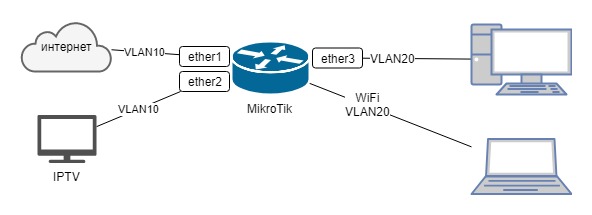
Интернет и IPTV от Билайна, подключение IPOE. По первому порту приходит интернет, на втором порту IPTV приставка, на 3 и по wifi локальная сеть.
И так, приступим:
1. Не подключая маршрутизатор к Интернет, включаем его, подключаемся к нему кабелем в третий порт, запускаем WinBox, заходим на маршрутизатор и сбрасываем настройки, не забыв отменить создание резервной копии и применение конфига по умолчанию.
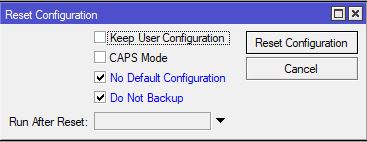
2. После перезагрузки маршрутизатора, вновь подключаемся к нему через Winbox по MAC адресу
3. Запускаем New terminal и вводим следующие команды:
Самым первым делом меняем пароль для пользователя admin.
В идеале создать другого пользователя, а admin-a удалить.
/user set admin password=qwFnnNn#4$2hWR#QirExСоздаем бридж:
/interface bridge add name=bridge1 protocol-mode=noneДобавляем интерфейсы в бридж:
/interface bridge port
add bridge=bridge1 interface=ether1
add bridge=bridge1 interface=ether2
add bridge=bridge1 interface=ether3
add bridge=bridge1 interface=wlan1
Создаем два дополнительных интерфейса-VLAN на бридже:
/interface vlan
add interface=bridge1 name=VLAN10 vlan-id=10
add interface=bridge1 name=VLAN20 vlan-id=20
Настраиваем на интерфейсах VLAN:
/interface ethernet switch vlan
add independent-learning=yes ports=ether1,ether2,switch1-cpu switch=switch1 vlan-id=10
add independent-learning=yes ports=ether3,switch1-cpu switch=switch1 vlan-id=20
/interface ethernet switch port
set 0 default-vlan-id=10 vlan-header=always-strip vlan-mode=secure
set 1 default-vlan-id=10 vlan-header=always-strip vlan-mode=secure
set 2 default-vlan-id=20 vlan-header=always-strip vlan-mode=secure
set 3 vlan-mode=secure
Настраиваем WiFi (не забудьте SSID и пароль на свои заменить):
/interface wireless security-profiles
set [ find default=yes ] authentication-types=wpa2-psk eap-methods="" mode=dynamic-keys wpa2-pre-shared-key=MyWifiPassword
/interface wireless
set [ find default-name=wlan1 ] band=2ghz-onlyn disabled=no mode=ap-bridge ssid=MyWifiName vlan-id=20 vlan-mode=use-tag wireless-protocol=802.11 wps-mode=disabled
Подключение к Интернет нас IPOE, т.е. адрес получаем по DHCP. Обратите внимание что dhcp-client настраиваем на VLAN:
/ip dhcp-client add dhcp-options=hostname,clientid disabled=no interface=VLAN10
Настраиваем локальную сеть:
/ip address add address=192.168.11.1/24 interface=VLAN20 network=192.168.11.0
/ip pool add name=pool-lan ranges=192.168.11.2-192.168.11.99
/ip dhcp-server add address-pool=pool-lan disabled=no interface=VLAN20 lease-time=1h name=dhcp-server
/ip dhcp-server network add address=192.168.11.0/24 dns-server=192.168.11.1 gateway=192.168.11.1
/ip dns set allow-remote-requests=yes
Для удобства объединяем интерфейсы в группы:
/interface list
add name=WAN
add name=LAN
/interface list member
add interface=VLAN10 list=WAN
add interface=VLAN20 list=LAN
Создаем минимальные правила для файервола:
/ip firewall filter
add action=accept chain=input comment="Allow icmp" protocol=icmp
add action=accept chain=input comment="Allow established & related" connection-state=established,related
add action=accept chain=input comment="Allow access for ManageIP group" src-address-list=ManageIP
add action=drop chain=input comment="All other drop"
add action=fasttrack-connection chain=forward comment=Fasttrack connection-state=established,related
add action=accept chain=forward comment="Allow established & related" connection-state=established,related,untracked
add action=drop chain=forward comment="Drop invalid connection packets" connection-state=invalid
add action=accept chain=forward comment="Allow Internet" in-interface-list=LAN out-interface-list=WAN
add action=drop chain=forward comment="All other drop"
В группу ManageIP добавляем адреса с которых будет доступ на маршрутизатор:
/ip firewall address-list add address=192.168.11.0/24 list=ManageIPНастраиваем NAT для выхода в интернет из локалки:
/ip firewall nat add action=masquerade chain=srcnat out-interface-list=WANНу и в заключении, не обязательные, но полезные команды:
/ip cloud set ddns-enabled=yes update-time=no
/system clock set time-zone-autodetect=no
/system clock manual set time-zone=+03:00
/system identity set name=MyHome
/system ntp client set enabled=yes primary-ntp=95.165.138.248 secondary-ntp=89.175.20.7
Разрешаем neighbor discovery только из локальной сети.
Если вы не обновляли ROS и у вас 6.40.4:
/ip neighbor discovery
set ether1 discover=no
set ether2 discover=no
set ether3 discover=no
set wlan1 discover=no
set bridge1 discover=no
Если обновились на последнюю, то:
/ip neighbor discovery-settings set discover-interface-list=LAN
Но в этом случае не работает подключение по MAC из wifi сети. Есть идеи почему?
На этом все.
Можно в первый порт подключать кабель провайдера и тестировать.
Результаты небольшого тестирования показали, что по кабелю получил почти все 100Мбит/с которые дает провайдер (запустил торрент), IPTV приставка работает, при этом нагрузка на процессор маршрутизатора была всего 20%. По WiFi удалось получить всего 25Мбит/с, слишком сильно эфир загажен, но и этой скорости достаточно.